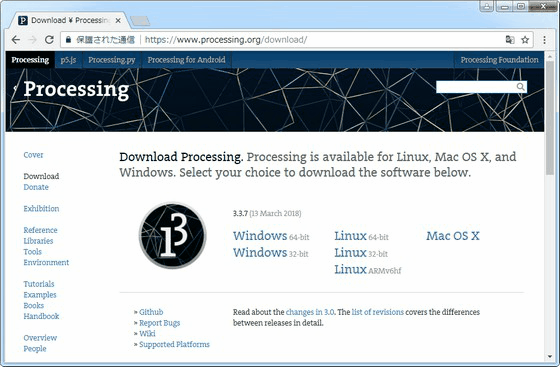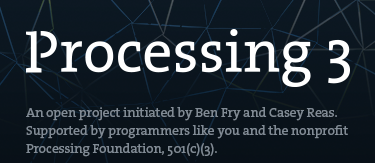
Processing 3
先日使ったMARGセンサー(xyz角速度・xyz加速度・xyz地磁気の計9軸)から得られたデータを元に、相補フィルターの一種Madgwickフィルターを通してドローンの現在の姿勢をリアルタイムに推定しようと作ってますが、かれこれ2週間以上どっぷりハマってます 過去最長のハマリで心が折れそうです(;_;)
過去最長のハマリで心が折れそうです(;_;)
 過去最長のハマリで心が折れそうです(;_;)
過去最長のハマリで心が折れそうです(;_;)1. Processingとは
Processing※1とは、柔軟なソフトウェアスケッチブックであり、視覚芸術の文脈内でコーディングする方法を学習するための言語です。
学習とプロトタイプ作成のためにProcessingを使用する数万人の学生、アーティスト、デザイナー、研究者、そして愛好家がいます。
2. インストール
2.1 ダウンロードサイト
Processing公式サイトのダウンロードページ(図1)にアクセスし、使用するPCのOS(私の場合はWindows 64bit)をクリックして「processing-3.3.7-windows64.zip」をダウンロードしました。
2.2 Zipファイルの解凍
ダウンロードしたZipファイルの中身を外にドラッグ&ドロップして解凍します。
Zipファイルを右クリックして「展開」してもOKです。

図2:zipファイルの解凍
2.3 「processing.exe」の実行
解凍したフォルダ中に「processing.exe」と書かれた図3のファイルが有り、これをダブルクリックすればインストール不要!で直ぐに図4の通り使えます
 便利!
便利!

 便利!
便利!
図3:「processing.exe」ファイルを押すだけで使えます!
2.4 サンプルプログラム
「processing 3.3.7」のメニューから→「ファイル」→「サンプル」をクリックすると、図5の様に使用可能なサンプル一覧が表示されます。
試しに一覧から「Basics」→「Arrays」→「ArrayObjects」をクリックしてサンプルプログラムを図6の通り開きました。
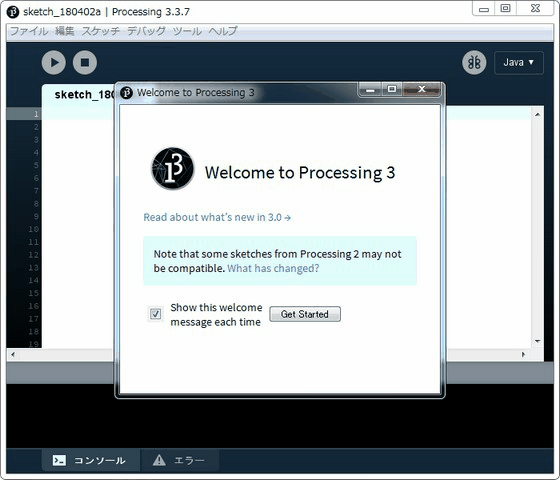
図4:「processing 3.3.7」実行画面

図5:サンプルプログラム一覧
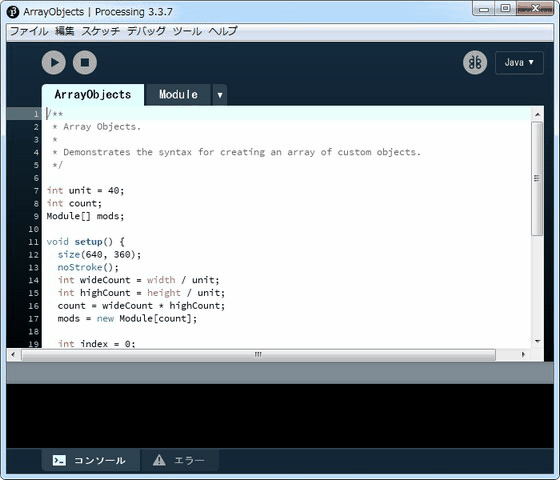
図6:サンプルプログラム「ArrayObjects」
2.5 サンプルプログラム実行!
サンプルプログラム「ArrayObjects」を開いた状態で、図6画面左上の「 」ボタンを押すと図7の様にグラフィカルな動画が表示されました!
」ボタンを押すと図7の様にグラフィカルな動画が表示されました!

 」ボタンを押すと図7の様にグラフィカルな動画が表示されました!
」ボタンを押すと図7の様にグラフィカルな動画が表示されました!


図7:白い球がフワフワしてます